Win10系统无法找到IE浏览器存储位置的解决方法
一些朋友在电脑中装完windows10正式版系统后,发现桌面没有IE浏览器图标,也不知道IE浏览器存储位置在哪?这该怎么办呢?下面,系统城小编就教大家如何在win10系统中找回IE浏览器存储位置,并创建快捷方式。
推荐:win10纯净版32位下载
具体如下:
1、首先打开我的:计算机;
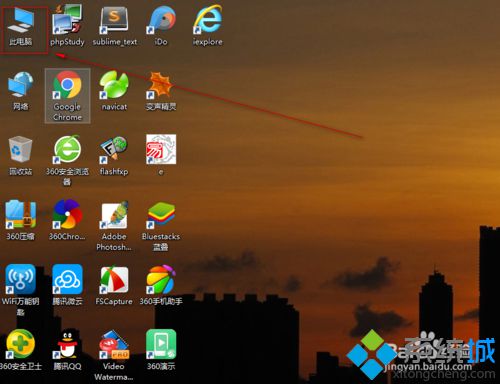
2、找到系统C盘并打开;
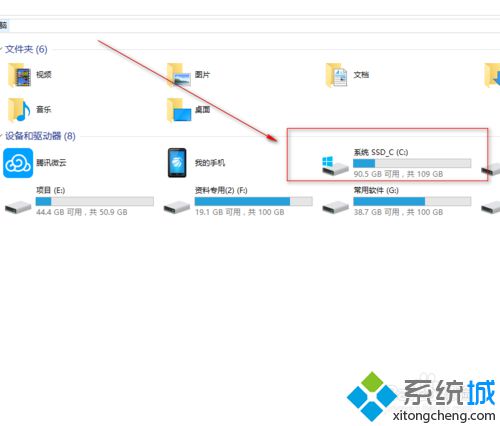
3、打开:C盘下的:\Program Files (x86) 文件;
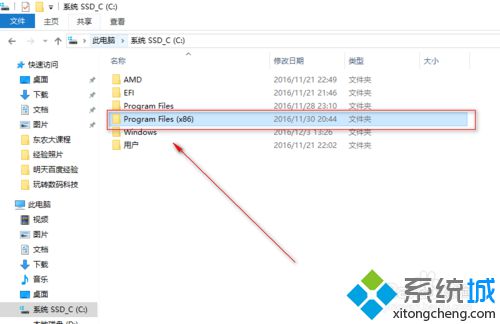
4、找到C盘下的:\Program Files (x86)\Internet Explorer文件;
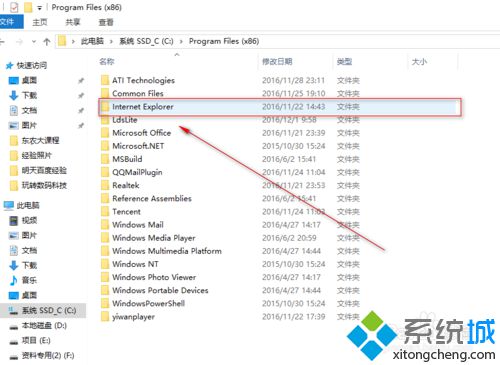
5、看到IE(iexplore)应用程序,创建快捷方式。
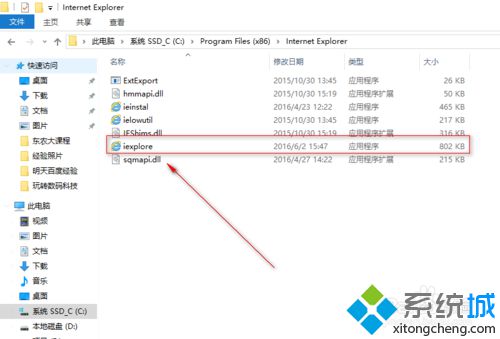
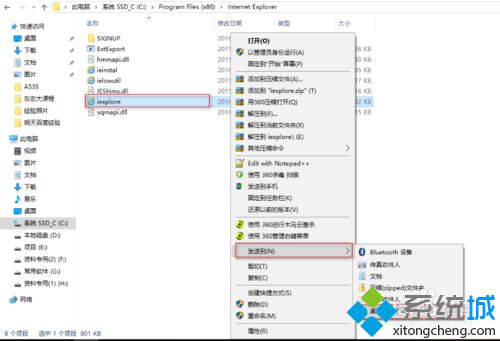
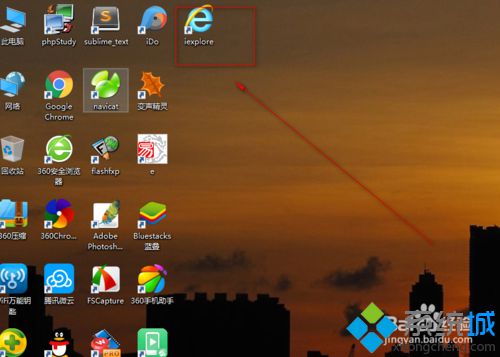
以上就是小编给大家介绍的Win10系统无法找到IE浏览器存储位置的解决方法了。在win10系统中找不到ie浏览器的朋友们,可以参考一下!
相关教程:系统找不到ie浏览器电脑里找不到ie浏览器电脑找不到ie浏览器我告诉你msdn版权声明:以上内容作者已申请原创保护,未经允许不得转载,侵权必究!授权事宜、对本内容有异议或投诉,敬请联系网站管理员,我们将尽快回复您,谢谢合作!










